Clàr-innse
Tha Excel a’ toirt comas-gnìomh sgoinneil don chleachdaiche leis an t-ainm Filter a chuidicheas sinn gus dìreach an dàta a tha a dhìth oirnn fhaicinn fhad ‘s a tha sinn a’ falach a h-uile dàta neo-iomchaidh. Cuidichidh an criathrag thu gus barrachd fòcas a chuir air dàta sònraichte às aonais an fhiosrachaidh neo-iomchaidh a’ bearradh suas an duilleag-obrach. Nuair a bhios tu a’ cleachdadh Filter, is dòcha gum feum thu cuidhteas fhaighinn den fhiosrachadh neo-iomchaidh seo oir is dòcha nach bi feum agad orra tuilleadh. San oideachadh seo, seallaidh mi dhut 5 dòighean gu math furasta mar a sguabas tu às sreathan sìoltaichte ann an Excel.
Luchdaich sìos Leabhar-obrach Cleachdaidh
Luchdaich sìos an leabhar cleachdaidh seo gus an gnìomh a choileanadh fhad 's a tha thu a' leughadh an artaigil seo.
Sguab às Sreathan Filteraichte.xlsm
5 Dòighean Freagarrach airson Sguab às Sreathan Filteraichte ann an Excel <5
Gabhamaid suidheachadh far a bheil fiosrachadh againn mu luchd-obrach companaidh. Tha ainm an luchd-obrach againn, an roinn anns a bheil iad ag obair, am buidheann fala, agus an ceann-latha tighinn còmhla. A-nis, sìolaidh sinn an dàta agus sguabaidh sinn às an dà chuid na sreathan faicsinneach agus falaichte a’ cleachdadh 5 dòighean eadar-dhealaichte.
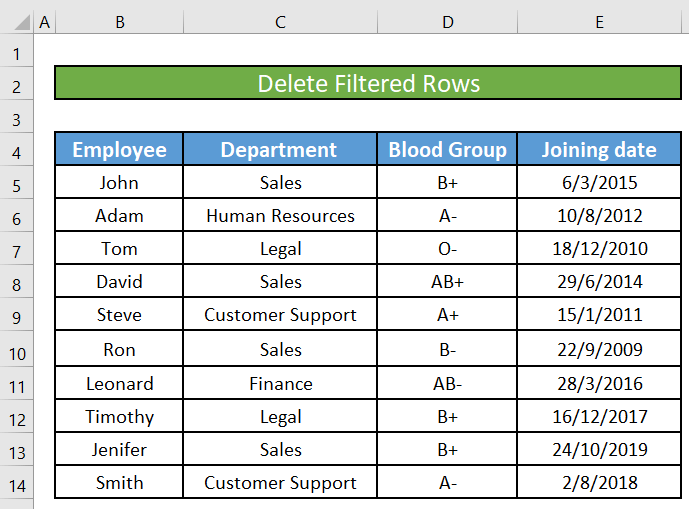
1. Sguab às sreathan sìoltaichte faicsinneach
Ceum 1:
- An toiseach, taghaidh sinn an raon dàta gu lèir den duilleag-obrach againn.
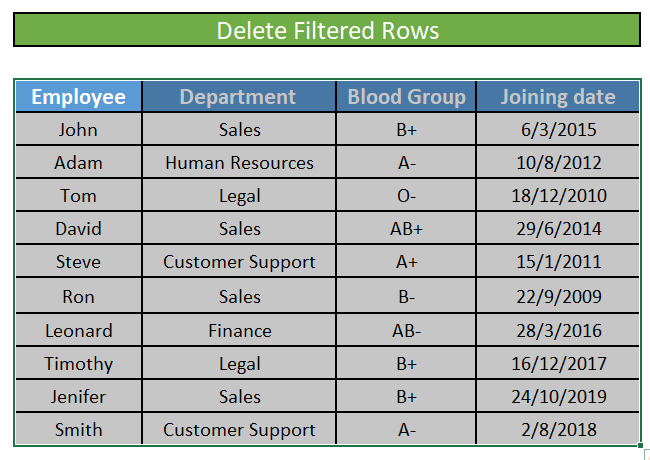
- Briog air a' phutan Filter fon ' Deasaich is criathraich ' earrann fon tab Dàta .
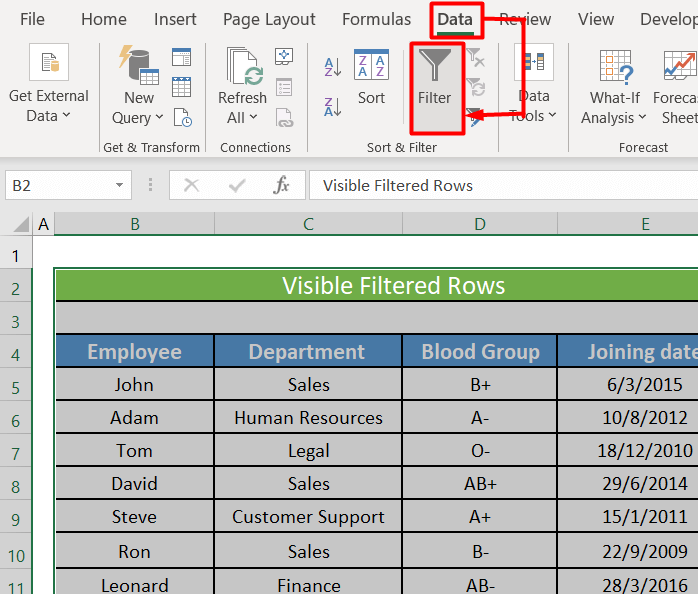
- Chì thu a beag saighead sìos anns an oisean gu h-ìosal air an làimh dheis degach colbh cinn. Leigidh na saighdean beaga seo leat Filter a chur an sàs air a’ cholbh fa leth. Cliog air saighead gus Filter a chur an sàs air a’ cholbh sin.
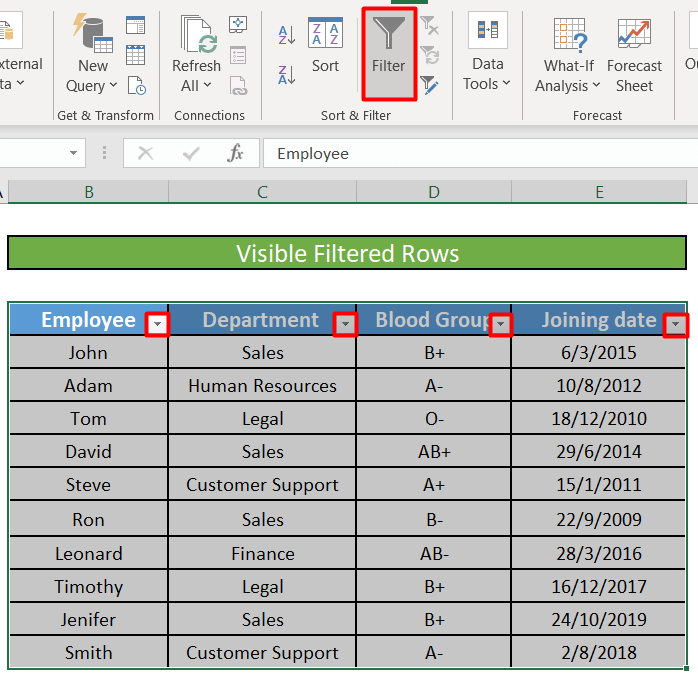
- Airson an eisimpleir seo, chan eil sinn airson ach an fheadhainn sin a shìoladh a-mach. sreathan anns a bheil fiosrachadh mun luchd-obrach a tha ag obair anns an Sales . Mar sin, tagh an t-saighead tuiteam-sìos san oisean gu h-ìosal air an làimh dheis de Bann-cinn na Roinne. Nochdaidh uinneag a leigeas leat an colbh Roinn a shìoladh a-rèir do roghainn.
- Dì-thiceáil a h-uile bogsa ri taobh a h-uile seòrsa de Roinn ach a-mhàin an Reic.
- 'S urrainn dhut dìreach briogadh air a' bhogsa Tagh na h-Uile gus gach seòrsa roinne a dhì-cheannach gu sgiobalta agus an uair sin tagh neo cuir a-steach ach am bogsa ri taobh an Sales .
- Briog air OK .
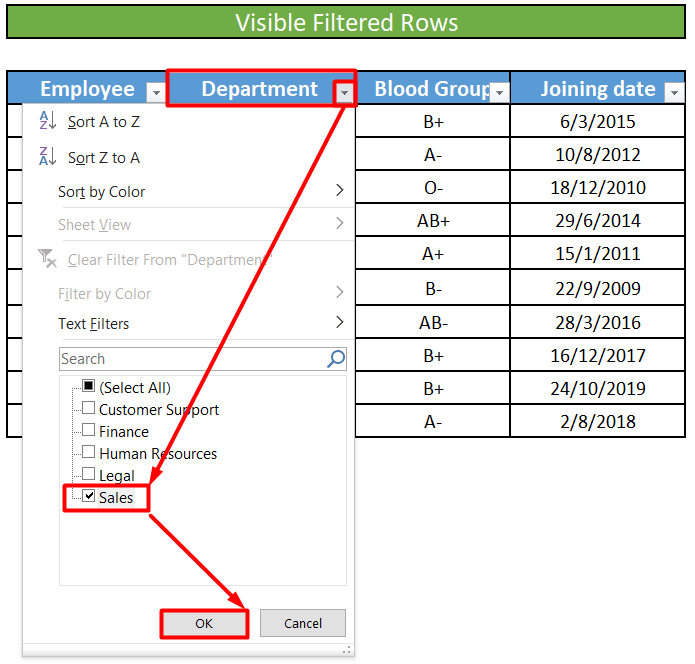
1>Ceum 2:
- Nuair a bhriogas tu air OK , chì thu a-nis fiosrachadh an luchd-obrach sin a tha ag obair anns an Reic .
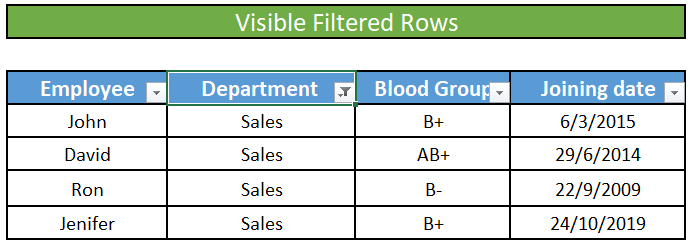
Ceum 3:
- Tagh a h-uile sreath sìoltaichte a tha ri fhaicinn agus briogadh deas leis an luchag agad.
- Briog air Sguab às an t-sreath on chlàr-taice a-nuas.
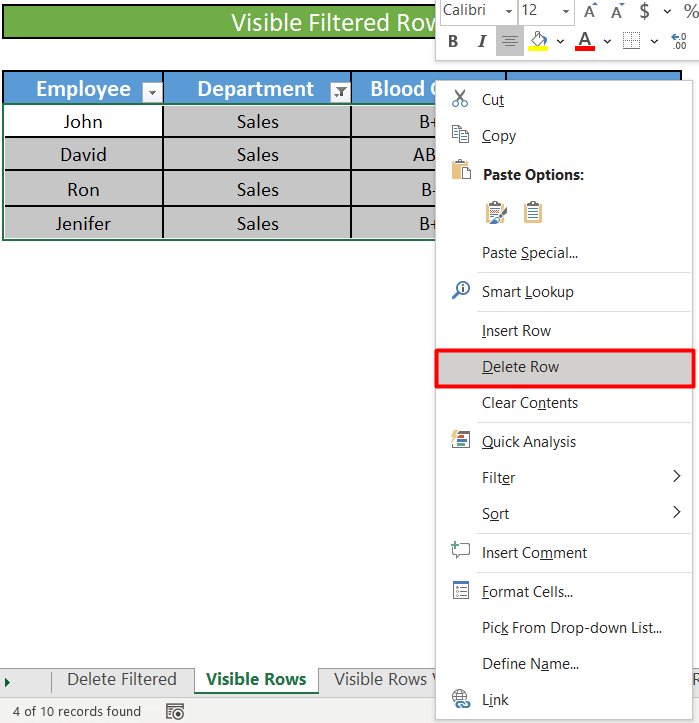
- Rabhadh nochdaidh am bogsa-pop-up agus faighnichidh e a bheil thu airson an loidhne gu lèir a sguabadh às.
- Tagh Ceart gu leòr .
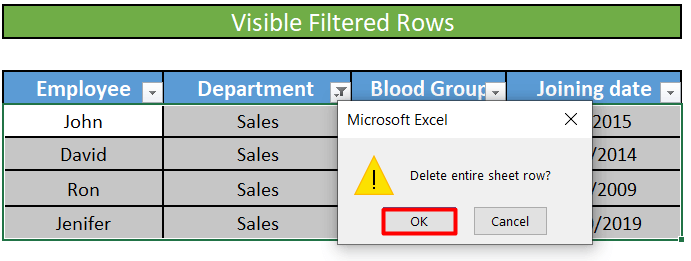
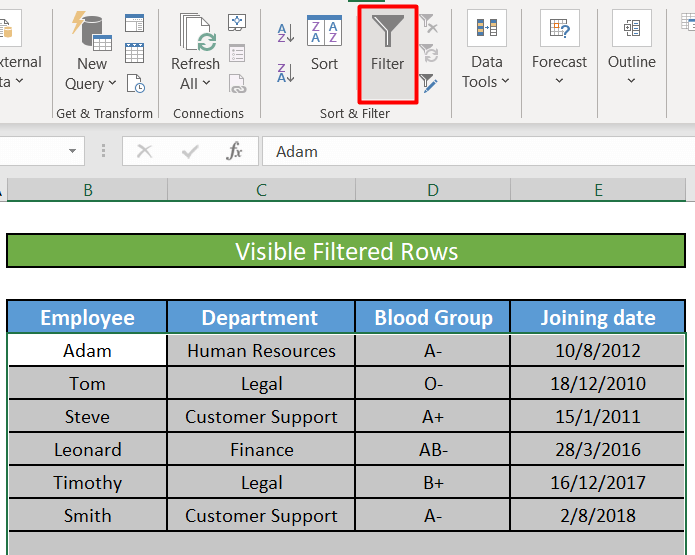
Leugh More: Mar a nì thu criathradh agus sguab às sreathan le VBA ann an Excel (2 dhòigh )
2. Thoir air falbh sreathan sìoltaichte faicsinneach le VBA
Ma tha thu eòlach air còd VBA no ma tha thu comhfhurtail ag obair le VBA. Faodaidh tu cuideachd an VBA a chleachdadh gus an obair gu h-àrd a dhèanamh nas luaithe.
Ceum 1:
- An toiseach, tagh na sreathan air fad a dh'fheumas tu. criathrag ( a’ gabhail a-steach cinn a’ cholbh ).
- Briog air Developer → Visual Basic , thèid uinneag ùr Microsoft Visual Basic for Applications a shealltainn.
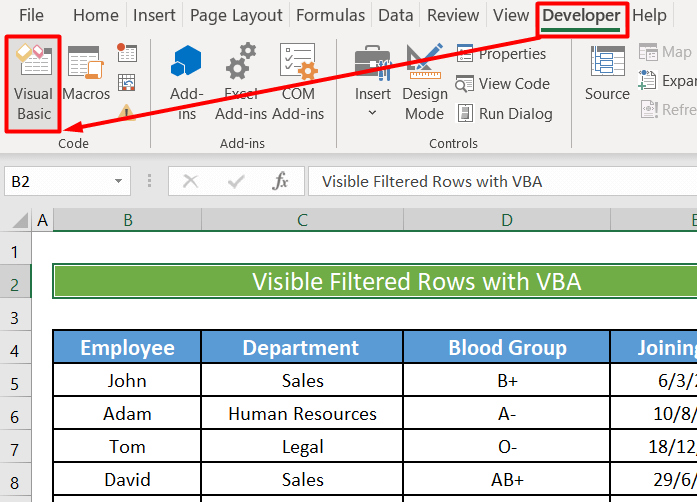
- An uairsin Briog Cuir a-steach → Modal .
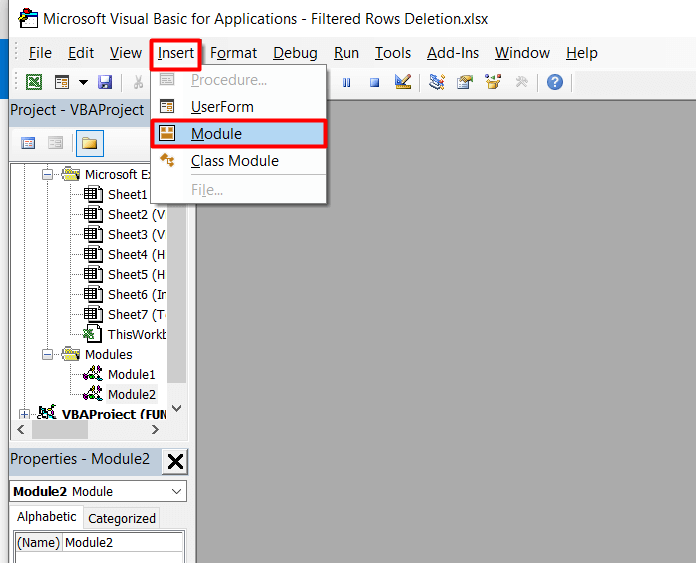
- Às deidh sin cuir a-steach an còd a leanas a-steach don mhodal.
5525
- An uairsin cliog air Ruith putan gus an còd a chur an gnìomh.
>Thèid an roinn reic a sguabadh às.
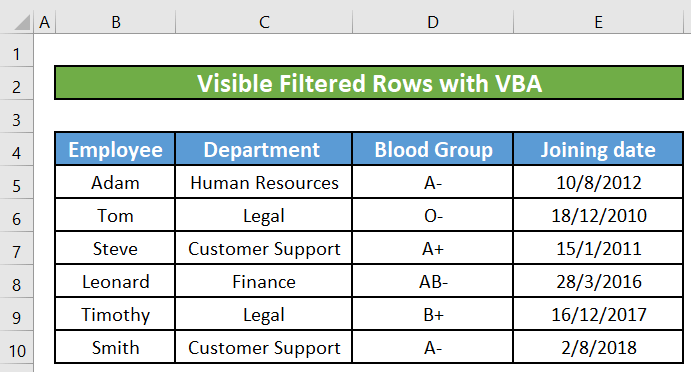
Leugh Tuilleadh: Foirmle gus Thoir air falbh sreathan bàn ann an Excel (5 eisimpleirean) <3
3. Sguab às sreathan falaichte falaichte a’ cleachdadh feart na sgrìobhainn sgrùdaidh
Gabhamaid suidheachadh far a bheil sìoltachan nas iom-fhillte againn ri dhèanamh air an neach-obrach againnfiosrachadh. Is dòcha gum bi sinn airson faighinn a-mach an luchd-obrach sin a tha ag obair san roinn Reic le buidheann fala B +. Ann an suidheachadh mar seo nuair a dh’ fheumas sinn dèiligeadh ri sìoltachain nas iom-fhillte, mar as trice b’ fheàrr leinn na sreathan a thoirt air falbh nach eil airidh air slatan-tomhais sìoltachain gnìomhaichte, seach na sreathan a tha freagarrach. slatan-tomhais nan criathragan a chaidh a chur an sàs.
Tha sin a' ciallachadh gum biodh sinn airson na sreathan falaichte a sguabadh às às dèidh an criathradh.
Ceum 1:
- An toiseach, taghaidh sinn an raon dàta gu lèir a’ gabhail a-steach bann-cinn a’ cholbh air an duilleag-obrach againn.
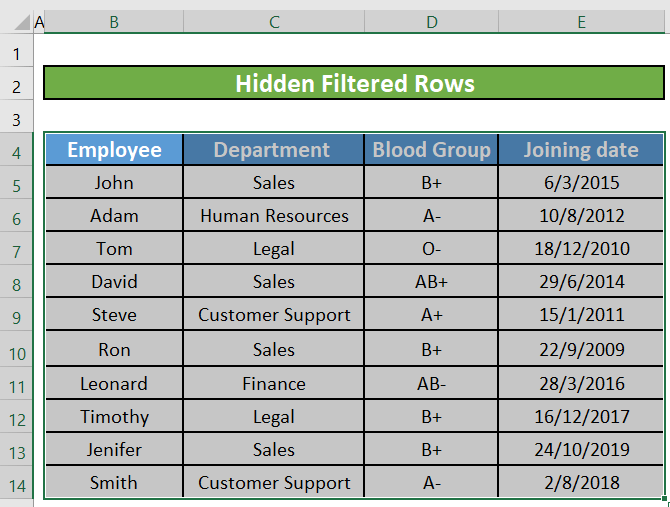
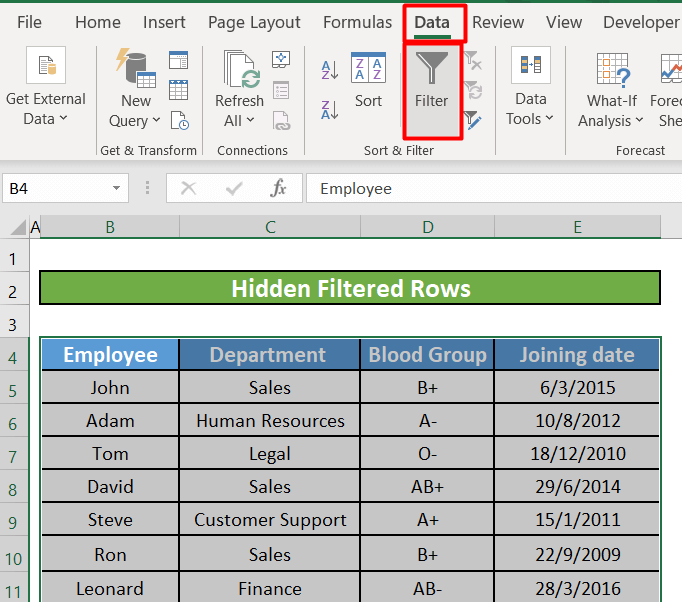
- Tagh an t-saighead sìos ( Filter Arrow ) ri taobh an Roinn ceann-cinn. An uairsin dì-cheannaich na bogsaichean gu lèir ach a-mhàin na Reic .
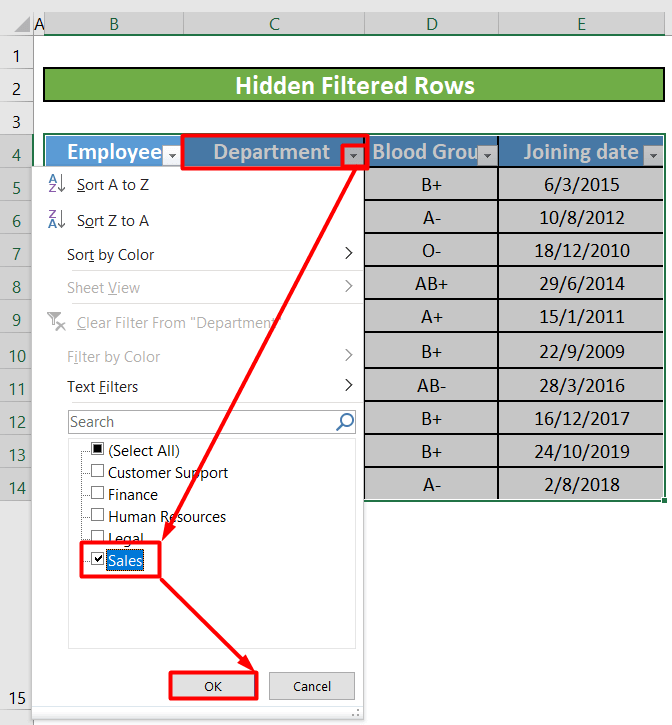
- Air adhart, tagh an t-saighead sìos ri taobh na Blood Group bann-cinn is thoir air falbh a h-uile bogsa ach a-mhàin B+ .
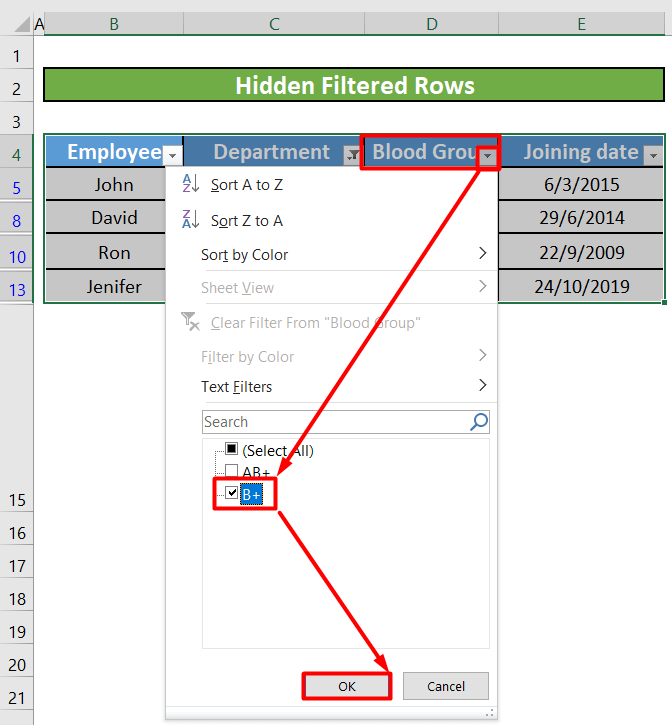
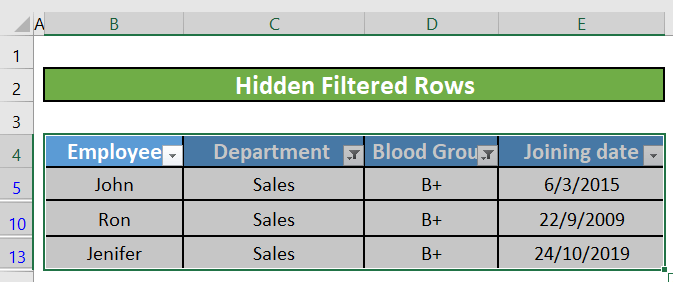
- A-nis is urrainn dhuinn na sreathan falaichte a sguabadh às. Faodaidh sinn trì dòighean eadar-dhealaichte a chleachdadh gus na sreathan falaichte a dhubhadh às. 'S e fear dhiubh an Inspect Document. Mur eil feum agad air dàta falaichte san àm ri teachd, is urrainn dhut am feart Inspect Document ann an Excel a chleachdadh gus sreathan falaichte a sguabadh às.
- Cruthaich leth-bhreac dhen leabhar-obrach agad.
- Briog air an taba Faidhle . Rach don roghainn Info . Briog air Thoir sùil airson Cùisean .
- Tagh an roghainn Inspect Document .<13
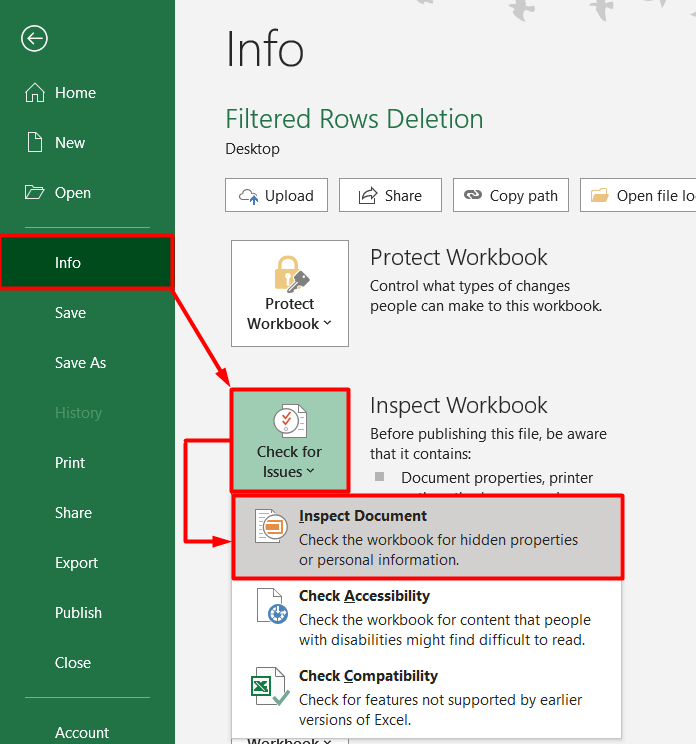
- Sin a dh'fhosglas an ' Sgrùdaire Sgrìobhainnean ' . Briog air a' phutan ' Sgrùd ' .
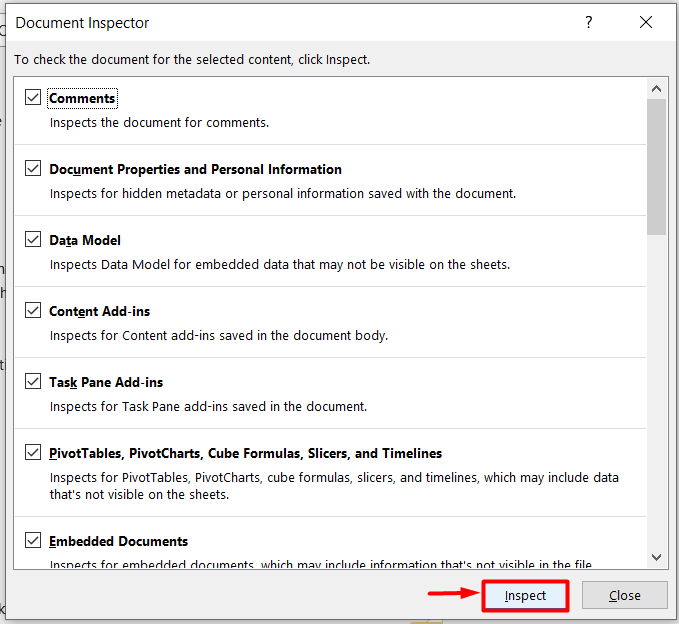
- Nuair a bhriogas tu air Sgrùd , nochdaidh uinneag ùr le liosta roghainnean . Fhad ‘s a sgrìobhas tu sìos liosta nan roghainnean, thig thu tarsainn air roghainn leis an tiotal ‘ Sreathan is Colbhan Falaichte ’. Bidh an àireamh dhut cia mheud sreath is colbhan falaichte a tha sa chlàr-taice agad.
- Tagh an roghainn “ Thoir air falbh na h-Uile ”. Bheir sin air falbh a h-uile sreath falaichte gu buan.
- Briog air a' phutan ' Dùin '.
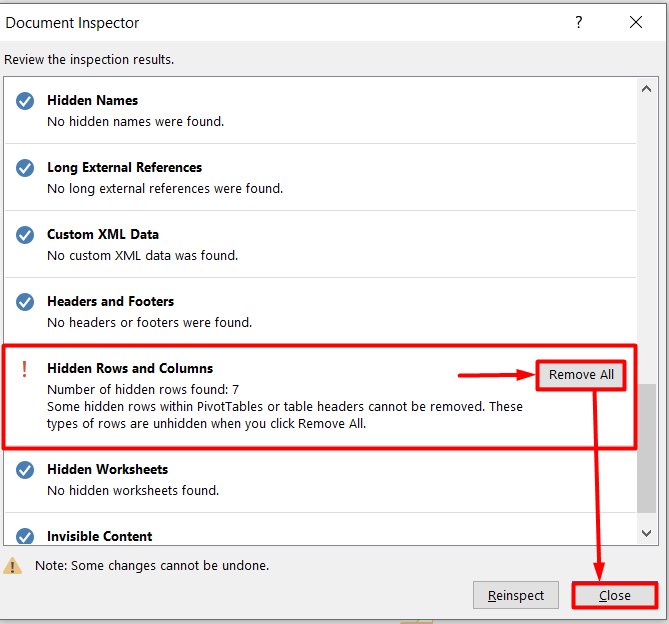
- Tillidh sinn dhan duilleag-obrach is bheir sinn air falbh a h-uile criathrag a chuirear an sàs le bhith a’ briogadh air an roghainn Filter .
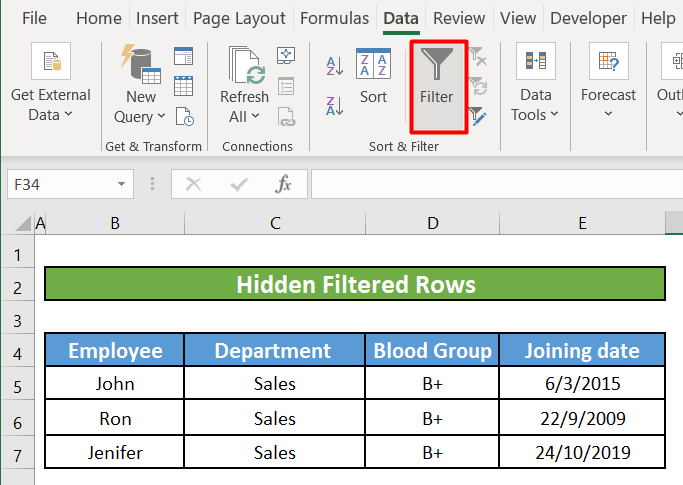
1> Leugh Tuilleadh: Mar a chleachdas tu Macro gus cuir às do shreathan stèidhichte air slatan-tomhais ann an Excel (3 dòighean)
Leughaidhean coltach:
- Mar a sguabas tu às sreath a’ cleachdadh Macro Ma tha 0 ann an Excel (4 dòighean)
- Sguab às sreathan gun fhileadh ann an Excel A’ cleachdadh VBA (4 dòighean)
- Ciamar aSguab às a h-uile sreath eile ann an Excel (4 dòighean)
- Sguab às sreathan neo-chrìochnach ann an Excel (5 dòighean furasta)
- Mar a sguabas tu às sreathan ann an Excel A thèid air adhart gu bràth (4 dòighean furasta)
4. Cuir às do shreathan falaichte falaichte le VBA
Seo dòigh luath eile gus an obair gu h-àrd a dhèanamh a’ cleachdadh an sgriobt VBA.
Ceum 1:
<114168
4354
2722
- An uairsin cliog air a’ phutan Run gus an còd a chur an gnìomh.
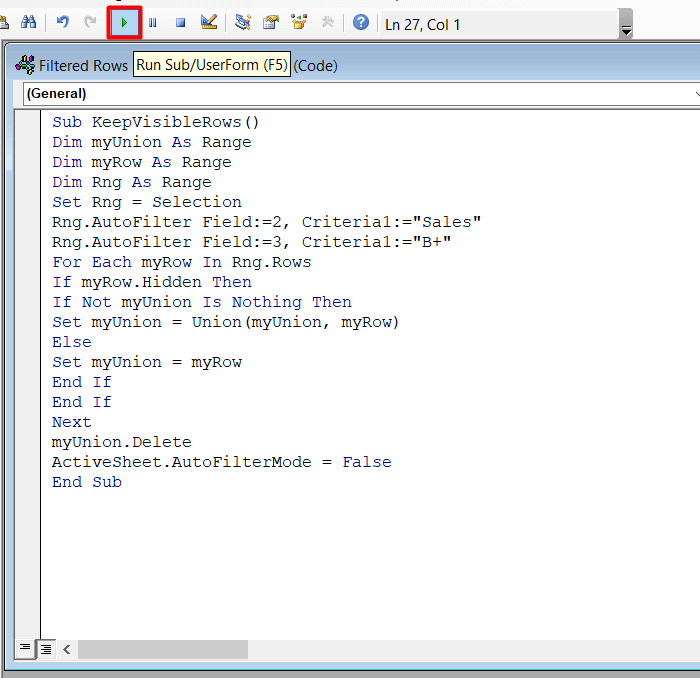
- Nochdaidh popup rabhaidh is faighnichidh e a bheil thu airson an loidhne gu lèir a sguabadh às.
- Tagh Ceart gu leòr .
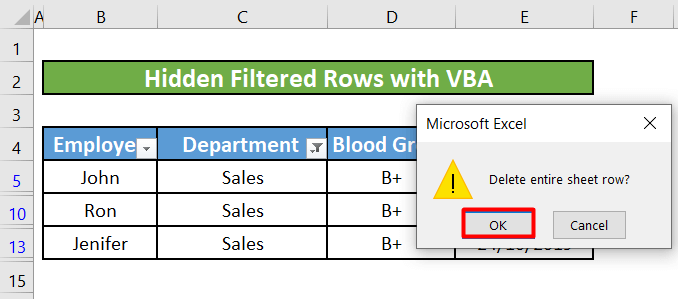 Ceum 2:
Ceum 2:
- Sguabaidh e às na sreathan falaichte.
- ’S urrainn dhut dearbhadh a bheil na sreathan falaichte air an toirt air falbh le bhith dìreach a’ briogadh air am putan Criathrag on taba Dàta a-rithist.
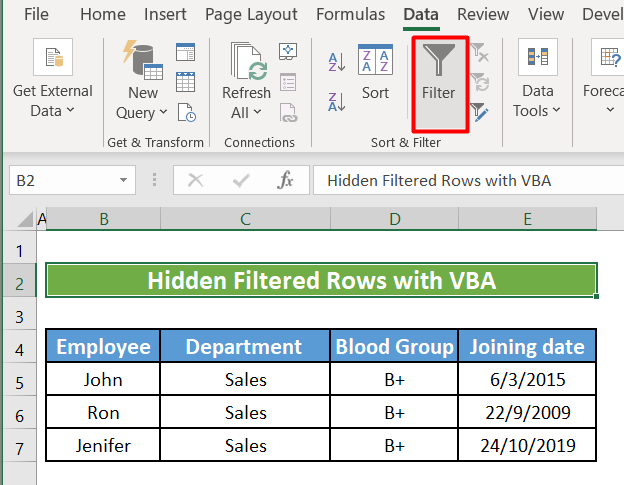
Leugh More : Mar a sguabas tu às sreathan falaichte ann an Excel VBA (Mion-sgrùdadh Mionaideach)
5. A’ cruthachadh Colbh Sealach gu Sguab às Sreathan Falaichte
Mura h-eil thu airson a bhith duilich cùl-taic a dhèanamh den duilleag-obrach no ma tha dragh ort mu bhuaidh no milleadh maireannach a dhèanamh air na duilleagan-obrach eile san fhaidhle Excel agad, tha dòigh eile ann gus na sreathan falaichte a thoirt air falbh:
Ceum1:
- Cruthaich colbh airson cleachdadh sealach àite sam bith air an duilleag-obrach. Tha sinn air fear a chruthachadh agus thug sinn ainm air Sealadach .
- Taip ' 0 ' air a' chiad chill sa cholbh Sealadach agus brùth ENTER .
- Slaod làmh lìonaidh a' chill seo sìos. Nì e leth-bhreac den àireamh ‘0’ air a’ chòrr de na ceallan sa cholbh Sealadach . Air neo, faodaidh tu cuideachd briogadh dùbailte air an làmh lìonaidh gus na ceallan air fad san raon a lìonadh leis an àireamh '0' . <14
- Briog air an Filter roghainn airson a thoirt air falbh na criathragan. Bheir seo cuideachd na sreathan falaichte agad air ais a-rithist.
- A-nis tillidh sinn <17 an criathrag a chuir sinn a-steach roimhe. Gus seo a dhèanamh, tagh an raon dàta agad gu lèir a’ gabhail a-steach bann-cinn a’ cholbh, is cliog air an Filter . Cliog air an t-saighead sìos air an oisean gu h-ìosal air an làimh dheis de bhann-cinn a' cholbh shealach agus tagh na bogsaichean-seic uile ri taobh an luach '0 ' .
- A-nis, tagh na sreathan sin uile a tha rim faicinn an-dràsta, cliog deas air cealla sam bith, agus cliog air an " Sguab às sreath ” roghainn.
- Nochdaidh priob-uinneag rabhaidh is faighnichidh e a bheil thu airson an loidhne gu lèir a sguabadh às.
- Tagh Ceart gu leòr .
- A-rithist cliog air an roghainn Filter gusthoir air falbh na criathragan agus chì thu gu bheil an dàta faicsinneach fhathast slàn.
- Mura h-eil taba leasaiche agad, ’s urrainn dhut a dhèanamh follaiseach ann an Faidhle > Roghainn > Gnàthaich Ribbon .
- Gus deasaiche VBA fhosgladh Brùth ALT + F11.
- 'S urrainn dhut ALT + F8 a bhrùthadh gus am Macro a thoirt suas uinneag.
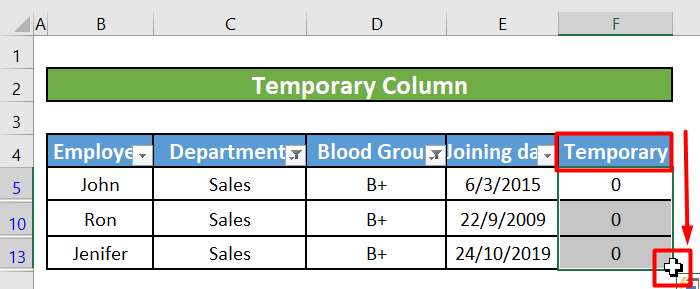
Ceum 2:
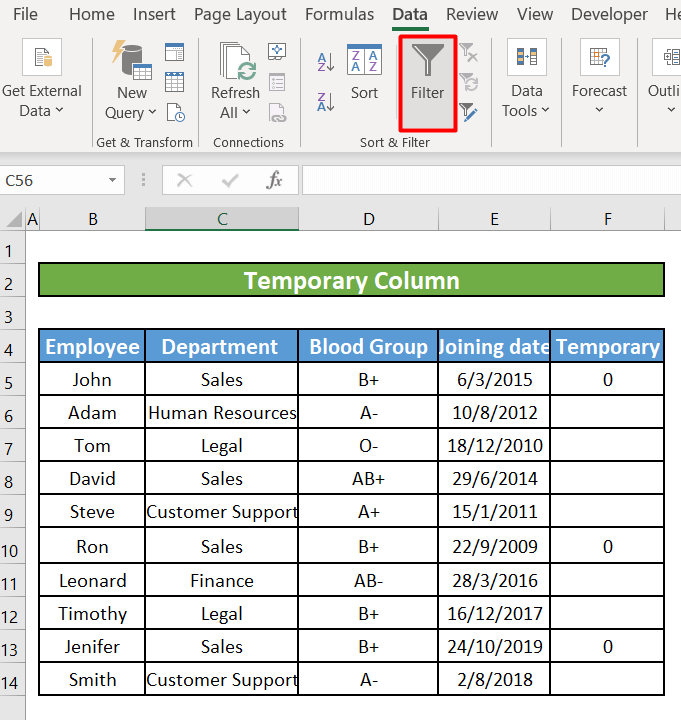
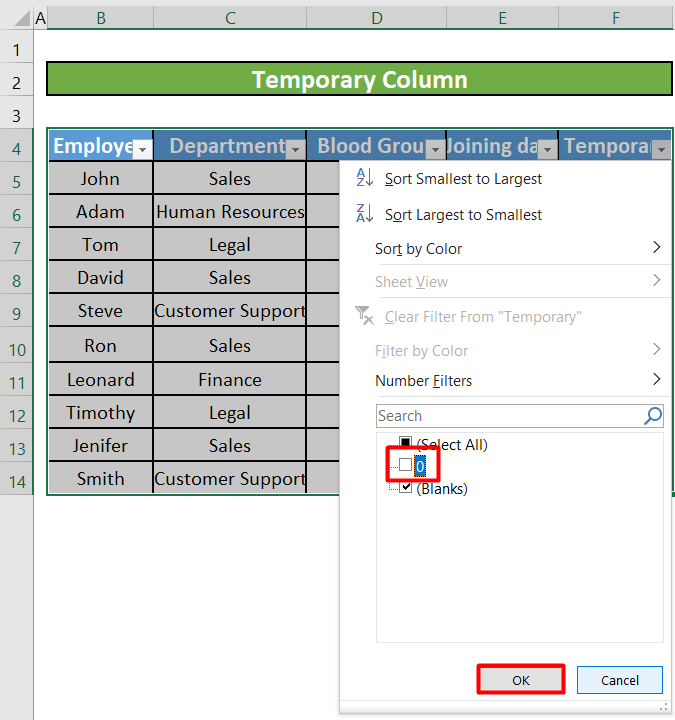
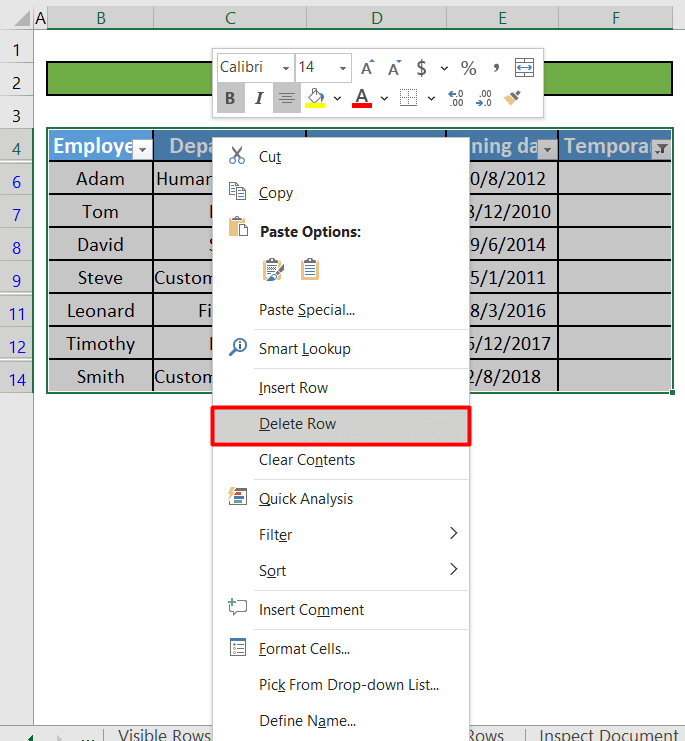 >
>
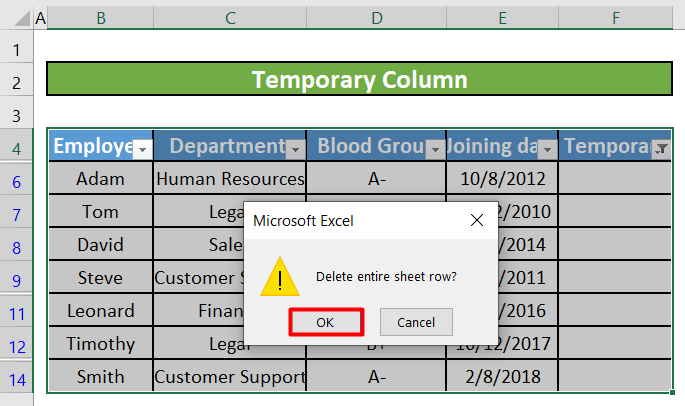
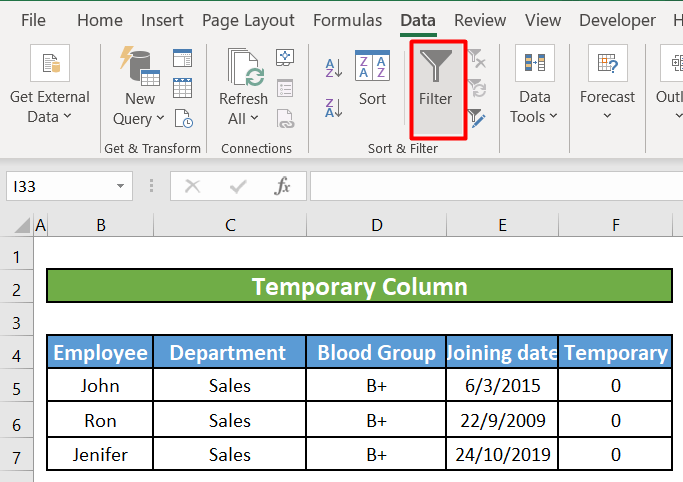
Leugh More: Mar a sguabas tu às sreathan ann an Excel às aonais A’ toirt buaidh air foirmlean (2 dhòigh luath)
Rudan rin cuimhneachadh
Co-dhùnadh
San artaigil seo, tha sinn air ionnsachadh sreathan sìoltaichte a sguabadh às ann an Excel. Tha mi an dòchas bho seo a-mach gum biodh e gu math furasta dhut an dà chuid sreathan sìoltachaidh faicsinneach agus falaichte a dhubhadh às ann an Excel. Ma tha ceist no moladh sam bith agad mun artaigil seo, na fàg beachd gu h-ìosal. Deagh latha a bhith agaibh!!!

